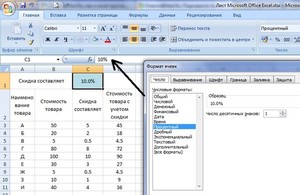
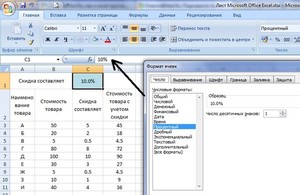
ومرة أخرى عدنا إلى Excel الأصلي. هذا البرنامج لا يتوقف عن مفاجأة مع التطبيق العملي والحاجة. اليوم، دعونا نرى كيف يتم النظر في الفائدة في Excel.
هذا ما عليك القيام به لحساب الفائدة في Excel:
الرموز للرموز:
"متساو" - "\u003d"
"تتضاعف" - "*"
"فائدة" - "٪"
يمكن الإشارة إلى عدد الفوائد في أي خلية Excel الأخرى. هذا يسمح لك بحساب الفائدة في Excel بسرعة. للقيام بذلك، تحتاج إلى تعيين تنسيق خلية معين. يمكن القيام بذلك مثل هذا: "تنسيق الخلية المئة". الآن تحتاج إلى مضاعفة محتويات هذه الخلية على محتويات خلية تحتوي على قيم نسبة مئوية. اتضح جاهزة.
من عند باستخدام Excel. يمكنك حساب ليس فقط اهتمام مختلف، الصيغ وهلم جرا. يحتوي البرنامج على مجموعة رائعة من الأدوات عالية الجودة والقوية لتنظيم بياناتك. وسيساعد واجهة مريحة ومساعدة مفصلة في فهم البرنامج حتى حساب عديمي الخبرة. تتميز Excel بالتقدير العملي والموثوقية، العمل المستقر و مستويات عالية تنظيم البيانات وتخزينها على جهاز كمبيوتر. علاوة على ذلك، فإن البرنامج نفسه لا يأخذ مساحة كبيرة في ذاكرة جهاز الكمبيوتر الخاص بك. Excel هو ما يحتاج الجميع إلى الاحتفاظ بمواردهم من أجل.
الفائدة ب. العالم الحديث كاملة في كل مكان. لا يمر دون استخدامها. شراء المنتجات - نحن ندفع ضريبة القيمة المضافة. أخذ قرض في البنك، ونحن ندفع المبلغ باهتمام. التحقق من الدخل، نحن أيضا استخدام الفائدة.
قبل البدء في العمل في Microsoft Excel، دعونا نتذكر دروس المدرسة من الرياضيات، حيث درست الكسر والفائدة.
العمل باهتمام، تذكر أن النسبة المئوية هي جزء مائة (1٪ \u003d 0.01).
أداء النسبة المئوية للإضافة (على سبيل المثال، 40 + 10٪)، أولا نجد 10٪ من 40، وبعد ذلك فقط إضافة القاعدة (40).
العمل مع الكسور، لا تنسى القواعد الأولية للرياضيات:
للعثور على نسبة عدد صحيح، قم بتقسيم الحصة المرغوبة من عدد صحيح وما حدث لمضاعفة بنسبة 100.
مثال رقم 1.مستودع يخزن 45 وحدة من البضائع. 9 وحدات من البضائع المباعة يوميا. كم عدد البضائع التي تم بيعها كنسبة مئوية؟
9 جزء، 45 - ككل. نحن استبدل البيانات في الصيغة:
(9/45)*100=20%
في البرنامج نقوم بما يلي:
كيف حدث هذا؟ جلسة النسبة المئوية الحسابات، سيتم الانتهاء من البرنامج بشكل مستقل الصيغة بالنسبة لك ووضع علامة "٪". إذا سئلنا الصيغة بمفردي (مع الضرب إلى مائة)، فإن علامة "٪" لم يكن!
مثال رقم 2.حل المهمة المعاكسة. ومن المعروف أنه في المخزون 45 وحدة من البضائع. وأشير أيضا إلى أن 20٪ فقط مباعين. كم عدد وحدات البضائع المباعة؟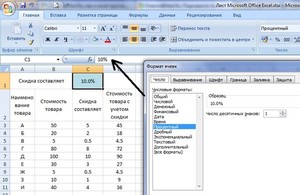
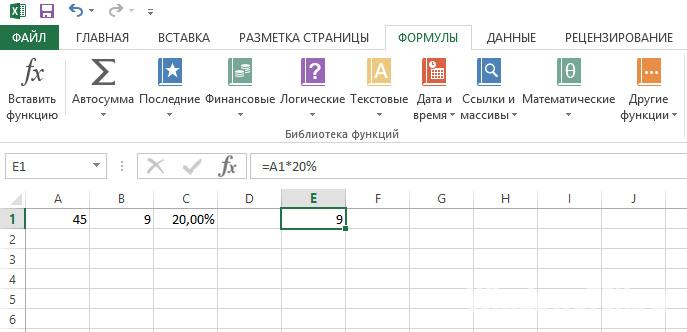
مثال رقم 3.وبعد دعونا نحاول المعرفة المكتسبة في الممارسة العملية. نحن نعرف ثمن البضائع (انظر الشكل أدناه) وضريبة القيمة المضافة (18٪). مطلوب للعثور على كمية ضريبة القيمة المضافة.
سعر نسبة المنتج، وفقا لصيغة B1 * 18٪. 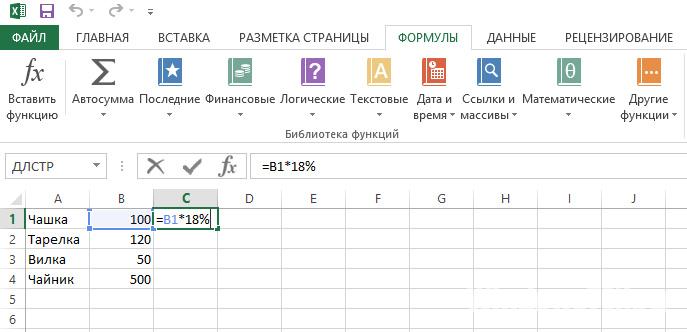
نصيحة! لا تنس نشر هذه الصيغة على بقية الخطوط. للقيام بذلك، انتزاع الزاوية اليمنى السفلى من الخلية وحذفها حتى النهاية. وبالتالي، نحصل على الإجابة على الفور في العديد من المهام الابتدائية.
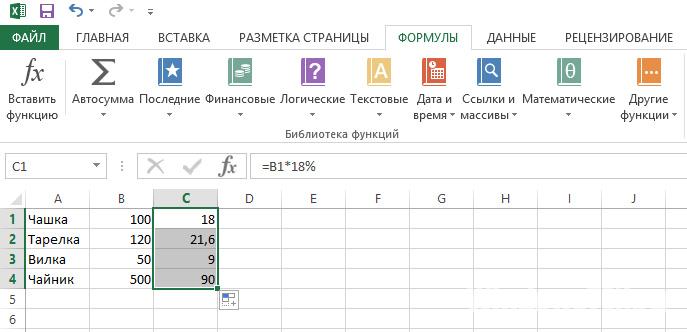
مثال رقم 4. تعليق. نحن نعرف كمية ضريبة القيمة المضافة للبضائع والرهان (18٪). مطلوب للعثور على سعر البضائع.
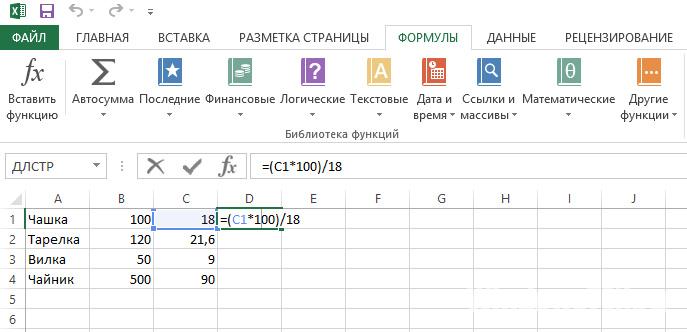
لنبدأ بإضافةوبعد سننظر في المهمة على مثال بسيط:
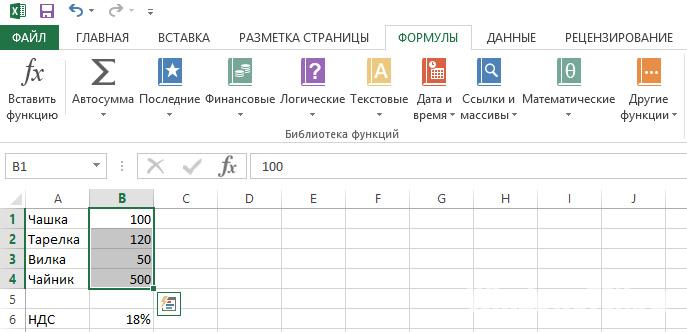
حاول الآن طرح النسبة المئوية منوبعد إن معرفة الإضافة، الطرح لن يكون أي صعوبة. كل شيء سيعمل بمساعدة استبدال علامة واحدة "+" إلى "-". صيغة العمل سوف تبدو مثل هذا: B1-B1 * 18٪ أو B1-B1 * 0.18. 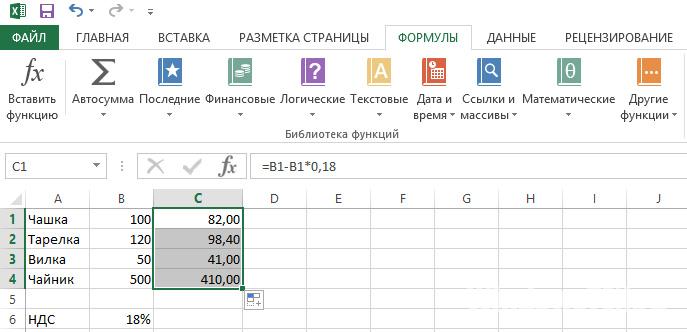
الآن نجد النسبة المئوية لجميع المبيعات.للقيام بذلك، تلخيص عدد البضائع المباعة واستخدام Formula B2 / $ B $ 7.
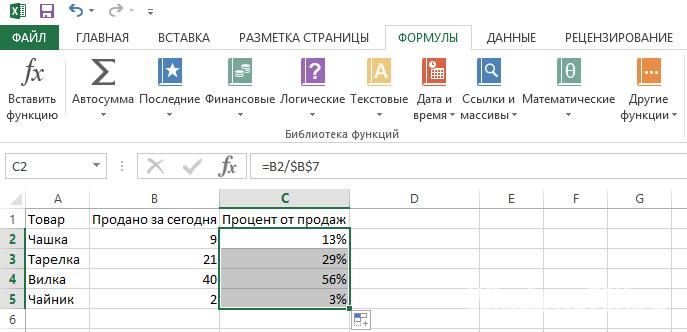
هذه هي المهام الابتدائية هذه تحولت. يبدو بسيطا، لكن الكثير من الناس يسمحون بأخطاء.
هناك عدة أنواع من المخططات. النظر فيها بشكل منفصل.
دعونا نحاول إنشاء مخطط دائريوبعد سوف يعرض مبيعات الفائدة من البضائع. لتبدأ، الاهتمام من جميع المبيعات.
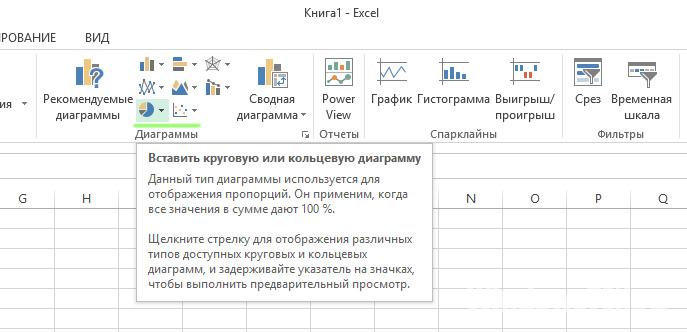
بعد ذلك، سيظهر مخططك في الطاولة. إذا كنت لا تناسب موقعها، فانتقل، وانسحب إطار المخطط. 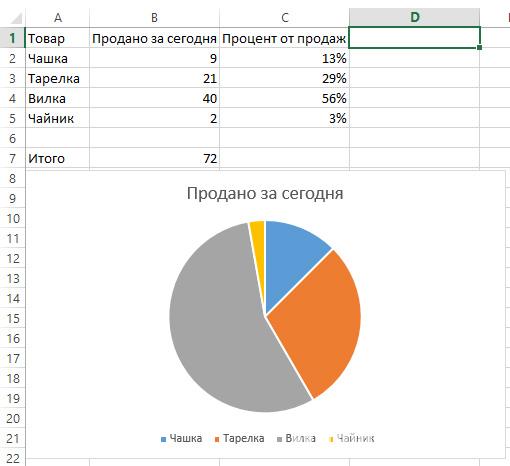
لهذا نحتاج إلى البيانات. على سبيل المثال، بيانات المبيعات. لإنشاء رسم بياني، سنحتاج إلى تسليط الضوء على الكل القيم العددية (بالإضافة إلى النتيجة) وفي علامة التبويب "لصق"، حدد الرسم البياني. لإنشاء رسم بياني، سنحتاج إلى تحديد جميع القيم الرقمية (باستثناء النتائج) وحدد الرسم البياني في علامة التبويب "لصق". 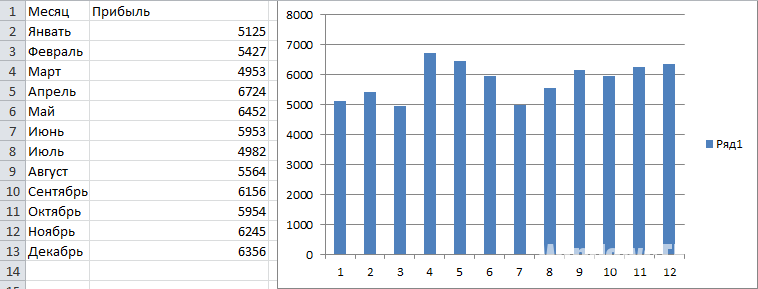
بدلا من الرسم البياني، يمكنك استخدام جدول. على سبيل المثال، الرسم البياني غير مناسب للمراقبة من أجل الربح. أكثر ملاءمة سيكون استخدام الرسم البياني. يتم إدخال الرسم البياني بنفس طريقة الرسم البياني. يجب عليك تحديد جدول في علامة التبويب "لصق". في هذا الجدول، يمكنك تطبيق واحد آخر. على سبيل المثال، جدول زمني مع الخسائر. 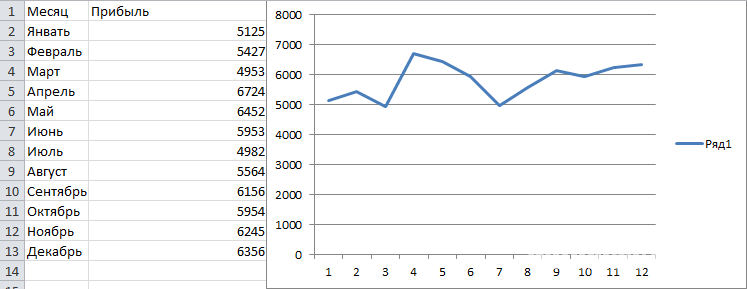
في هذا ننتهي. أنت تعرف الآن كيفية استخدام الفائدة بطريقة عقلانية، وبناء المخططات والرسومات في Microsoft Excel. إذا كان لديك سؤال الذي لم يرد فيه المقال،. سنحاول مساعدتك.
مرحبا بالجميع! في هذه المقالة، سأصبح لك كيفية حساب النسبة المئوية للعدد في Excel. القادمون الجدد الذين بدأوا للتو في إتقان البرامج النصية Microsoft Office، يبدو أن محرر Excel الأصعب. الجداول التي لا نهاية لها تقريبا، العديد من الوظائف والصيغ، في البداية كثب المستخدمين من ذوي الخبرة، ولكن في الواقع، كل شيء أسهل بكثير مما قد يبدو من النظرة الأولى.
في هذه المقالة، نحن في أمثلة ومهام محددة، والنظر في الأحواض ومزايا العمل الحسابي مع Excel. على وجه الخصوص، تعرف على الصيغة زيادة الفائدة، حساب الفائدة من إجمالي المبالغ، وتعلم كيفية حساب تغييرات الفوائد بسرعة وسهولة، وكذلك تعلم العديد من العمليات الحسابية الأخرى ذات الفائدة التي يمكن تنفيذها في برنامج Excel.
من المؤكد أن مهارات العمل مع الفائدة سيكون مفيدا لك في مجموعة متنوعة من مجالات الحياة: اكتشف مبلغ دقيق نصائح في مقهى أو بار أو مطعم، احسب إيرادات ومصروفات المؤسسة، وحساب العمولات، وإيداع الاستحقاقات، إلخ. النسبة المئوية للحسابات في Excel هي أكثر كفاءة والرئة من الحاسبة؛ يأخذون وقتا أقل ويمكن تنظيمه في الجداول المنظمة لإبلاغ الوثائق أو الاستخدام الشخصي.
سوف يعلمك الدليل المقدم في المقالة تقنية فائدة سريعة دون مساعدةوبعد بعد أن أتقن بعض الحيل، ستحتفظ بمهاراتك ويمكنك تنفيذها بشكل منتج حسابات الفائدةباستخدام ميزات الحد الأقصى لبرنامج Excel.
وجاءت مصطلح "النسبة المئوية" (من الإنجليزية - النسبة المئوية) إلى المصطلحات الأوروبية الحديثة من اللغة اللاتينية (لكل سنتوم - ديل. "كل سوتا"). كلنا من برنامج المدرسة تذكر أن النسبة هي بعض الجسيمات من مائة دولار من كله. يتم إجراء الحساب الرياضي للنسبة المئوية عن طريق التقسيم: جزء بسيط من البسط هو الجزء المرغوب فيه، والقاسم هو عدد صحيح نحسب منه؛ بعد ذلك، يتم ضرب النتيجة التي تم الحصول عليها بنسبة 100.
في صيغة الكلاسيكية حساب النسبة المئوية سوف تبدو مثل هذا:
على سبيل المثال: جمع المزارع 20 بيض دجاج في الصباح، منها 5 يدع الإفطار على الفور. أي جزء من البيض المجمع يستخدم في الإفطار؟
إجراء حسابات بسيطة، نحصل على:
| (5/20)*100 = 25% |
إنه مثل هذا ليس كذلك خوارزمية معقدةعلمنا جميعا أن نستمتع في المدرسة عندما نحتاج إلى حساب الفائدة من أي مبلغ إجمالي. عد الفائدة في برنامج Microsoft Excel - إلى حد كبير بعدة طرق، ولكن في الوضع التلقائيوبعد يتطلب المستخدم كحد أدنى من التدخل الإضافي.
مع مراعاة ظروف مختلفة المهام المحتملة في الحساب، هناك عدة أنواع من صيغ حساب النسبة المئوية بطريقة أو بأخرى. صيغة عالمية لجميع المناسبات، لسوء الحظ لا. أدناه، سننظر إلى المهام على غرار أمثلة محددةوهو أقرب إلى تقديمك إلى ممارسة استخدام برنامج Excel لحساب الفائدة.
صيغة الحساب الرئيسية هي كما يلي:
أخبرني هذه الصيغةالتي يتم استخدامها من خلال Excel، مع الصيغة التي شاهدناها أعلاه على مثال مهمة بسيطة، ثم لاحظت أنه لا توجد عملية مع الضرب بنسبة 100. إجراء العمليات الحسابية مع النسب المئوية في Microsoft Excel، لا يحتاج المستخدم إلى مضاعفة الأعلاف الناتجة في مائة، ينفذ برنامج NUANCE هذا تلقائيا إذا لم تحدد خلية العمل مسبقا "تنسيق النسبة المئوية".
والآن، فكر في كيفية تعريض عدد الاهتمام في Excel يجعل من دواعي سروري العمل مع البيانات.
على سبيل المثال، تخيل بائع البقالة، الذي سجل في عمود Extel "B" عدد معين من الفاكهة أمر به (الطلب)، وسجلات عدد البضائع التي تم تسليمها بالفعل (يتم تسليمها) في عمود "C". لتحديد ب. النسبة المئوية حصة الطلبات المقدمة، وسوف نجعل ما يلي:
من الجدير بالذكر أنه إذا كان لتلخيص حسابات الفائدة، فسوف تستخدم أي صيغة برامج أخرى، تسلسل الخطوات عند العد في Excel ستظل كما هي.
أو النظر في مهمة أخرى مبسطة. في بعض الأحيان يحتاج المستخدم فقط إلى سحب نسبة مئوية من عدد صحيح دون حسابات إضافية و الوحدات الهيكلية. معادلة رياضية سيكون هناك ما يشبه الأمثلة السابقة:
المهمة هي كما يلي: للعثور على رقم 20٪ من 400.
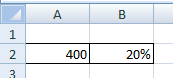
ما الذي يجب إنجازه؟
المرحلة الأولى
يجب عليك تعيين تنسيق نسبة الخلية المطلوبة للحصول على النتيجة على الفور في الأعداد الصحيحة. لهذا هناك عدة طرق:
المرحلة الثانية
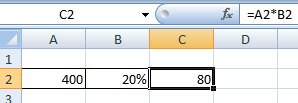
يمكنك تحديد الفائدة وبدون استخدام علامة "٪". للقيام بذلك، قم بإدخال صيغة قياسية \u003d A2 / 100 * B2. سوف تبدو مثل هذا:

هذه الطريقة هي نسبة مئوية من المبلغ، لديها الحق في الحياة وغالبا ما تستخدم في العمل مع Excel.
الأمثلة على أمثلة حساب الفائدة معنا هي واحدة من الطرق القليلة التي يستخدمها برنامج Microsoft Excel. الآن، سننظر في بعض الأمثلة على كيفية حساب النسبة المئوية لحسابات مجموعباستخدام اختلافات مختلفة من مجموعة البيانات.
مثال رقم 1. العدد النهائي للمجموع في أسفل الجدول.
في كثير من الأحيان، عند إنشاء جداول كبيرة مع المعلومات أدناه، يتم تخصيص خلية منفصلة "نتيجة"، حيث يقوم البرنامج بنتائج الحوسبة الإجمالية. ولكن ماذا تفعل إذا كنا بحاجة إلى حساب بشكل منفصل عن كل جزء فيما يتعلق بالعدد الإجمالي لل / المبلغ؟ مع هذه المهمة، فإن صيغة حساب النسبة المئوية ستبدو بالمثل مثال سابق من خلال تحفظ واحد، سيكون الرابط إلى الخلية في Denoter Dunutors مطلقا، \u200b\u200bوهذا هو، نحن نستخدم علامات "$" قبل اسم العمود وأمام سطر الاسم.
انصح مثال مرئيوبعد إذا تم إصلاح بياناتك الحالية في عمود B، فسيتم إدخال نتيجة حسابية في خلية B10، ثم استخدم الصيغة التالية:
| \u003d B2 / $ B $ 10 |
وهكذا، في خلية B2، يتم استخدام الرابط النسبي بحيث يتغير عندما نقوم بنسخ الصيغة إلى خلايا أخرى للقش. تجدر الإشارة إلى أن الرابط إلى الخلية في المقام يجب أن يترك دون تغيير أثناء نسخ الصيغة، وهذا هو السبب في أننا سنكتبها بمبلغ 10 دولارات.
هناك عدة طرق لإنشاء رابط مطلق للخلية في القاسم: أو تدخل الرمز $ يدويا، أو حدد الصيغ في الصيغة إلى الصيغ، واضغط على مفتاح "F4" على لوحة المفاتيح.
في لقطة الشاشة، نرى نتائج حسابات النسبة المئوية للعدد الإجمالي. يتم عرض البيانات كتنسيق مئوية مع "العاشرة" و "مئات" بعد الفاصلة.
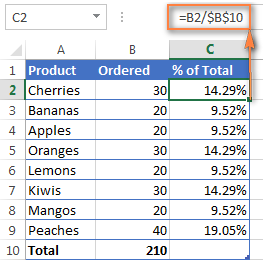
مثال رقم 2. موقع أجزاء المبلغ في عدة خطوط
في هذه القضية، أتصور طاولة مع بيانات رقمية، مثل المثال السابق، ولكن هنا فقط، سيتم فرز المعلومات من قبل عدة صفوف من الجدول. غالبا ما يستخدم هذا الهيكل في الحالات التي تحتاج فيها لحساب حصة إجمالي الربح / النفايات من أوامر منتج معين.
ستستخدم هذه المهمة وظيفة Sumif. ستضيف الوظيفة القيم التي تفي بالمعايير المحددة المحددة فقط. في مثالنا، سيكون المعيار هو المنتج الذي تهتم به. عند الحصول على نتائج الحسابات، سيكون من الممكن حساب النسبة المئوية للمبلغ الإجمالي.
ستبدو "الهيكل العظمي" من الصيغة لحل المهمة مثل هذا:
نقدم الصيغة إلى نفس المجال كما في الأمثلة السابقة.

للحصول على عرض أكبر من الحسابات، يمكنك إدخال اسم المنتج على الفور في الصيغة، حسنا، أو ما تحتاجه خصيصا. سوف تبدو مثل هذا:
باستخدام خوارزمية مماثلة، يمكن للمستخدم الحصول على العديد من المنتجات في وقت واحد من قائمة عمل واحدة. يكفي لتلخيص نتائج الحسابات لكل من المراكز، وبعد الانقسام مجموعوبعد لذلك ستبدو الصيغة لبائع الفواكه لدينا، إذا كان يريد حساب النتائج النسبة المئوية على الكرز والتفاح:
كيفية حساب التغييرات في المئة
المهمة الأكثر شعبية والمطلوبة التي يتم تنفيذها باستخدام برنامج Excel هو حساب ديناميات تغييرات البيانات في نسبة النسبة المئوية.
صيغة لحساب حدوث / نسبة الحد من كمية التخفيض
لحساب سريع ومريح التغييرات النسبة المئوية بين القيمتين - A و B، استخدم هذه الصيغة:
| (ب-أ) / أ \u003d تغيير في المئة |
باستخدام الخوارزمية عند حساب البيانات الحقيقية، يجب على المستخدم تحديد المكان الذي ستكون فيه القيمة لكنوما هو المكان لوضع في.
على سبيل المثال: في العام الماضي، جمع المزارعون 80 طنا من الحصاد من الحقل، وهذا العام - كان المحصول 100 طن. بالنسبة إلى 100٪ الأصلي، نحن 80 طنا من محصول العام الماضي. لذلك، تعني زيادة النتائج بحلول 20 طنا زيادة بنسبة 25٪. ولكن إذا كان ذلك العام، كان للمزارع محصولا قدره 100 طن، وفي هذا - بنسبة 80، ثم سيكون الخسارة 20٪ على التوالي.
لقضاء المزيد من المعقدة عمليات رياضية تنسيق مماثل، اتبع المخطط التالي:
الغرض من هذه الصيغة هو حساب تقلبات الفوائد (سقوط وزيادة) تكلفة السلع ذات الاهتمام في الشهر الحالي (العمود ج) بالمقارنة مع السابق (العمود ب). قدم الكثيرون أعمال صغيرة، كسر الرأس على العديد من الديناميات، وتغيير السعر، والأرباح والنفقات للوصول إلى المبلغ الدقيق للتيار دوران نقديةوبعد في الواقع، يمكن حل كل شيء حرفيا في غضون بضع ساعات الحد الأقصى، والاستفادة من إكسل ميزة عن طريق حساب ديناميات الفائدة النسبية.
قم بتسجيل الصيغة في حقل الخلية الأولى، انسخه (الصيغة) لجميع الصفوف التي تحتاجها - اسحب لعلامة أوتوكيل، وتثبيت "تنسيق النسبة المئوية" للخلايا مع صيغة لدينا. إذا تم كل شيء بشكل صحيح، فستحصل على طاولة مشابهة للآخر الذي يظهر أدناه. يتم تحديد بيانات النمو الإيجابية من قبل الأسود، ويتم تعيين الاتجاهات السلبية الأحمر.

عن طريق القياس، يمكنك إضافة إلى جدول النفقات ميزانية الأسرة أو مؤسسة صغيرة / تخزين وتتبع ديناميات الربح والنفايات.
لذلك، نظرنا إلى الصيغ الأكثر شعبية التي يعمل بها محرر Excel عند العد مؤشرات النسبة المئويةوبعد تلخيص، مرة أخرى سوف نولي اهتماما بذلك من أجل العمليات الحسابية الناجحة لحساب الفائدة من بينها، تحتاج إلى إدخال صيغة إلى الجذر الذي سيتوافق مع أهداف حسابك.
التالي، املأ الكمية الصحيحة الخلايا مع البيانات ولا تنس نسخ الصيغة في الخلايا المناسبة للحصول على معلومات منظم. ابدأ بلغة صغيرة، وعمل بالفعل في عينات قليلة، يمكنك العمل بسهولة مع الجداول المثيرة للإعجاب، أو حل أي إجراءات إنتاج أو خدمات منزلية.
نحن نعتبر النسبة المئوية للعدد في Excel
4 5 (100٪) صوت 4نحن نعتبر النسبة المئوية للعدد في Excel تحديث: 22 مايو، 2017 من قبل المؤلف: مشرف.
من المؤكد أنه من الصعب الآن مقابلة الشخص الذي لن يستخدم برنامج Microsoft Excel. يحتوي هذا البرنامج على وظائف أكبر بكثير من آلة حاسبة عادية. بالطبع، الآن هناك خاصة الآلات الحاسبة الهندسية مع نفس الوظيفة كما هو الحال في Excel. لكن ليس لديهم واجهة مريحة ومفهومة للمستخدم. في برنامج Excel هناك مدمج الوظائف الرياضية وبعد الميزة الرئيسية لهذا البرنامج هي أنه من الممكن إنتاج الكثير من الحسابات دون قضاء الكثير من الوقت. سيتم مناقشة هذه المقالة كيفية حساب الفائدة في Excel.
من أجل حساب الفائدة، من الضروري أولا إنتاج الكل العمليات الحسابيةوبعد لحساب الفائدة، تحتاج إلى معرفة بعض وعدد صحيح. الكل هو الرقم الذي سنهذه منه. الجزء هو عدد معين من النسبة المئوية من الكل التي نحتاج إلى حسابها. على سبيل المثال، أجر الموظف هو 50 ألف روبل شهريا - هذا صحيح. وقسطه هذا الشهر هو 15 ألف روبل - هذا هو جزء. نحتاج إلى العثور على مقدار النسبة المئوية قسط من راتب شهري للموظف.
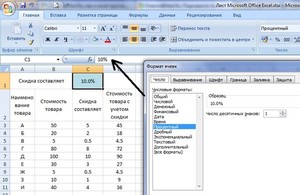 للقيام بذلك، نحتاج إلى أن نكون في الخلية حيث نريد الحصول على النتيجة لوضع علامة متساوية. ثم انقر فوق الخلية حيث يتم تسجيلنا جزءا. ثم اختر علامة الانشطار وانقر على الخلية، حيث يتم كتابة الكل بالكامل. اضغط على مفتاح Enter. نحصل على النتيجة تساوي 0.3. حصلنا على أي جزء من الراتب هو قسط. لكننا نحتاج إلى الحصول على هذه النتيجة في المئة. للقيام بذلك، تحتاج إلى النقر فوق زر الماوس الأيمن بالنتيجة وفي قائمة السياق حدد عنصر "تنسيق الخلايا"وبعد من بين القائمة المقترحة لاختيار الفائدة. وبالتالي، سنحصل على النتيجة في المئة. اكتشفنا أن العلاوة هي 30 في المائة من راتب الموظف.
للقيام بذلك، نحتاج إلى أن نكون في الخلية حيث نريد الحصول على النتيجة لوضع علامة متساوية. ثم انقر فوق الخلية حيث يتم تسجيلنا جزءا. ثم اختر علامة الانشطار وانقر على الخلية، حيث يتم كتابة الكل بالكامل. اضغط على مفتاح Enter. نحصل على النتيجة تساوي 0.3. حصلنا على أي جزء من الراتب هو قسط. لكننا نحتاج إلى الحصول على هذه النتيجة في المئة. للقيام بذلك، تحتاج إلى النقر فوق زر الماوس الأيمن بالنتيجة وفي قائمة السياق حدد عنصر "تنسيق الخلايا"وبعد من بين القائمة المقترحة لاختيار الفائدة. وبالتالي، سنحصل على النتيجة في المئة. اكتشفنا أن العلاوة هي 30 في المائة من راتب الموظف.
لكن كل شيء غير بسيط للغاية. في كثير من الأحيان، يجب اعتبار موظفي المكتبات أشياء أولية، ولكن على سبيل المثال، زيادة دخل الشركة وتقليلها خلال فترة زمنية معينة أو نتيجة لبعض المعاملة قصيرة الأجل.
انصح هذا الموقف على سبيل المثال تجارة الإنترنتوبعد كقاعدة عامة، في حالات مماثلة لدينا عمودين. العمود الأول هو الرقم مال على حساب قبل إجراء صفقة. والثاني هو مقدار النقد بعد ذلك. العمود الثالث، نسلط الضوء على الفرق بين رقمين. من أجل معرفة عدد الأرباح أو الخسارة، جئنا صفقة، تحتاج إلى القيام بما يلي:
تلقينا نتيجة معاملتنا. وماذا تفعل في هذا الوضع إذا كان هناك الكثير من المعاملات؟
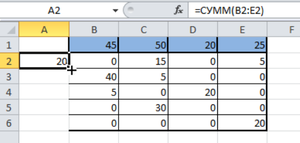 في البرنامج مايكروسوفت اكسل. كل شيء مبرمج بالفعل. ليس لديك لدخول كل شيء في كل مرة يدويا، يمكنك ببساطة تركيبة تمتد تحت. كيف افعلها؟
في البرنامج مايكروسوفت اكسل. كل شيء مبرمج بالفعل. ليس لديك لدخول كل شيء في كل مرة يدويا، يمكنك ببساطة تركيبة تمتد تحت. كيف افعلها؟
للقيام بذلك، أحضر الماوس إلى الركن السفلي الأيمن من الخلية. سيكون هناك مربع أسود صغير. من الضروري النقر فوقه وعقد المؤشر لأسفل. على سبيل المثال، قمت بتسجيل بيانات في 10 معاملات. يمكنك إدخال الصيغة في السطر الأول ثم تنفق المؤشر وصولا إلى السلسلة العاشرة. سيتم تسجيل الصيغة تلقائيا في جميع الخلايا التالية، وسيتم إنتاج الحساب في جزء بسيط من الثانية. لا حاجة لنسيان النسبة المئوية للخلايا.
لإضافة أو طرح النسبة المئوية للأرقامأولا تحتاج إلى العثور عليه. إذا قمت بإدخالها في خلية، على سبيل المثال: \u003d 50 + 5٪، ثم لن يفهمك Excel. من الضروري هنا الدخول إلى هذا: \u003d 50 + 50 * 5٪. ثم سوف يفهم البرنامج أنك تريد منه وتعطيك نتيجة 52.5. الوضع هو أيضا القضية مع الطرح. عند العمل مع هذا البرنامج، من المهم للغاية تعليم الصيغ بشكل صحيح. إذا كنت بحاجة إلى تنفيذ هذه العمليات بعدة أرقام، فستكون أكثر عرضة للقيام بذلك:

تم إدراج الحالات المذكورة أعلاه عند حساب الفائدة بسيطة بما فيه الكفاية. في كثير الشركات المالية مطلوب لحساب البيانات المختلفة عن المالية والإحصائية المهامجزءا لا يتجزأ من Excel:
النسبة المئوية معقدة الإحصاء وظيفة. يمكنك معرفة المزيد حول هذا الموضوع على الإنترنت. proscit - وظيفة تستخدم في كثير من الأحيان في محاسبة من الشركات المختلفةوبعد انها تحسب الفائدة المدفوعة للحصول على المحدد فترة الاستثماروبعد من أجل حساب هذه القيمة، يجب عليك ملء البيانات التالية:
ثم تحتاج إلى الدخول في خلية، حيث ستحسب النتيجة، وستند وظيفة دائم وأقواس قائمة جميع المعلمات المشار إليها أعلاه. اعتمادا على ذلك وقت الاستثماريجب تغيير هذه المعلمات. الميزة الرئيسية هي أن الصيغة مبرمجة بالفعل، ولا يحتاج المحاسبون إلى قيادة كل شيء يدويا.
الآن تعرف كيفية العمل مع النسب المئوية في Microsoft Excel. التقنيات الحديثة تطوير بسرعة كبيرة. بعد كل شيء، قبل أن تعتبر أجهزة الكمبيوتر مهام هذا النوع لفترة طويلة. في الوقت نفسه، كان حجم أجهزة الكمبيوتر هذه ببساطة ضخمة. والآن، في عصر المعلومات، يتم تحسين كل شيء وفعله حتى يكون الشخص مريحا. لذلك، يجب أن يكون كل مستخدم يحترم نفسه على دراية بالتكنولوجيات الحديثة.